Book Appointment Now
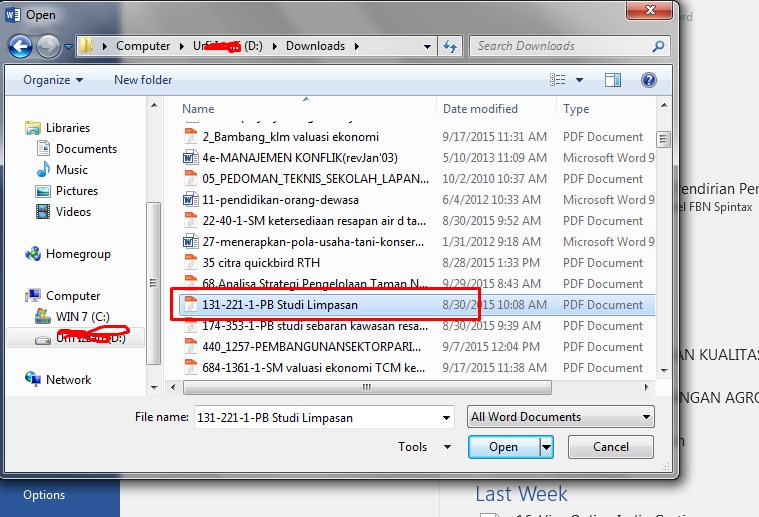
Mengubah Gambar (IMG) & Dokumen Word ke PDF: Panduan Lengkap untuk Konversi yang Efisien dan Profesional
Mengubah Gambar (IMG) & Dokumen Word ke PDF: Panduan Lengkap untuk Konversi yang Efisien dan Profesional
Dalam dunia digital yang serba cepat, berbagi informasi secara efisien dan aman adalah kunci. Dua format file yang paling sering kita gunakan adalah gambar (IMG, seperti JPG, PNG, GIF) dan dokumen pengolah kata (DOC, DOCX dari Microsoft Word). Namun, ketika tiba saatnya untuk berbagi dokumen final, presentasi, portofolio, atau sekadar memastikan tata letak dokumen tidak berubah di perangkat yang berbeda, format PDF (Portable Document Format) menjadi pilihan utama.
PDF dikenal karena kemampuannya untuk mempertahankan format, font, dan gambar asli di berbagai sistem operasi dan perangkat, menjadikannya standar industri untuk berbagi dokumen profesional. Artikel ini akan memandu Anda melalui berbagai metode untuk mengubah gambar dan dokumen Word ke PDF, mulai dari solusi bawaan sistem operasi hingga perangkat lunak khusus dan alat daring.
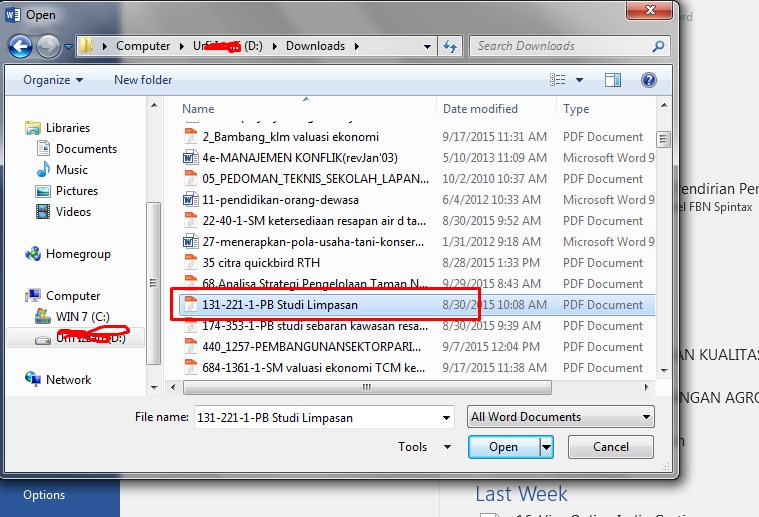
Mengapa PDF Begitu Penting?
Sebelum kita menyelami cara konversinya, mari kita pahami mengapa PDF begitu dominan:
- Konsistensi Format: Dokumen PDF akan terlihat sama persis di setiap perangkat dan sistem operasi. Anda tidak perlu khawatir tentang perubahan tata letak, font yang hilang, atau gambar yang bergeser.
- Keamanan: PDF dapat dilindungi dengan kata sandi, membatasi pencetakan, penyalinan, atau pengeditan, menjadikannya ideal untuk dokumen sensitif.
- Universalitas: Hampir semua perangkat memiliki pembaca PDF bawaan atau mudah diunduh, memastikan penerima dapat membuka file Anda tanpa masalah kompatibilitas.
- Ukuran File yang Dioptimalkan: Meskipun dapat mempertahankan kualitas tinggi, PDF seringkali lebih ringkas dibandingkan format aslinya, memudahkan pengiriman melalui email atau penyimpanan.
- Profesionalisme: Mengirim dokumen final dalam format PDF menunjukkan profesionalisme dan perhatian terhadap detail.
Sekarang, mari kita mulai dengan panduan konversi!
Bagian 1: Mengubah Gambar (IMG) ke PDF
Ada banyak alasan untuk mengubah satu atau beberapa gambar ke format PDF. Mungkin Anda ingin membuat portofolio foto, menggabungkan hasil pindai dokumen menjadi satu file, atau sekadar berbagi gambar tanpa khawatir kualitasnya menurun saat dikirim.
Metode 1: Menggunakan Alat Konverter Online (Mudah & Cepat)
Konverter online adalah solusi tercepat jika Anda memiliki akses internet dan tidak ingin menginstal perangkat lunak.
Kelebihan:
- Tidak memerlukan instalasi perangkat lunak.
- Antarmuka yang ramah pengguna.
- Seringkali gratis untuk penggunaan dasar.
- Beberapa menawarkan fitur penggabungan gambar.
Kekurangan:
- Membutuhkan koneksi internet.
- Masalah privasi data jika Anda mengunggah dokumen sensitif ke situs yang tidak terpercaya.
- Batasan ukuran file atau jumlah konversi harian untuk versi gratis.
Contoh Platform Populer:
- iLovePDF (www.ilovepdf.com): Salah satu yang paling populer, menawarkan fitur "JPG to PDF" atau "PNG to PDF" dan kemampuan menggabungkan banyak gambar menjadi satu PDF.
- Smallpdf (www.smallpdf.com): Antarmuka yang sangat bersih dan mudah digunakan, juga mendukung berbagai konversi lainnya.
- Adobe Acrobat Online (www.adobe.com/id/acrobat/online/jpg-to-pdf.html): Pilihan tepercaya dari pencipta PDF itu sendiri.
Langkah-langkah Umum:
- Buka situs web konverter online pilihan Anda (misalnya, iLovePDF).
- Cari opsi "JPG to PDF" atau "Image to PDF".
- Klik tombol "Pilih File" atau seret dan lepas gambar Anda ke area yang ditentukan.
- Pilih semua gambar yang ingin Anda gabungkan ke dalam satu PDF. Anda biasanya dapat mengatur urutannya.
- Klik tombol "Konversi ke PDF" atau "Gabungkan PDF".
- Setelah konversi selesai, klik "Unduh PDF" untuk menyimpan file ke komputer Anda.
Metode 2: Menggunakan Fitur Bawaan Sistem Operasi (Windows & macOS)
Kedua sistem operasi utama ini memiliki kemampuan bawaan untuk "mencetak" apa pun ke PDF, termasuk gambar.
Untuk Pengguna Windows (Menggunakan "Microsoft Print to PDF")
Windows 10 dan yang lebih baru dilengkapi dengan printer virtual bernama "Microsoft Print to PDF". Ini adalah cara yang sangat mudah untuk mengubah gambar apa pun menjadi PDF.
Langkah-langkah:
- Buka Gambar: Klik kanan pada gambar (atau pilih beberapa gambar) yang ingin Anda konversi, lalu pilih "Buka Dengan" > "Foto" (atau "Paint" jika Anda ingin opsi tata letak lebih lanjut).
- Perintah Cetak: Setelah gambar terbuka, tekan
Ctrl + P(atau klik ikon printer, atau buka menuFile>Cetak). - Pilih Printer: Di jendela cetak, dari daftar printer yang tersedia, pilih "Microsoft Print to PDF".
- Sesuaikan Tata Letak (Opsional): Jika Anda memilih beberapa gambar, Anda mungkin memiliki opsi tata letak (misalnya, beberapa gambar per halaman) tergantung pada aplikasi penampil gambar Anda. Sesuaikan sesuai kebutuhan.
- Cetak: Klik tombol "Cetak".
- Simpan File: Jendela "Simpan Hasil Cetak Sebagai" akan muncul. Pilih lokasi penyimpanan, beri nama file PDF Anda, lalu klik "Simpan".
Untuk Pengguna macOS (Menggunakan Preview atau Print Dialog)
macOS memiliki fitur "Save as PDF" yang terintegrasi di hampir semua aplikasi.
Langkah-langkah:
- Buka Gambar: Klik dua kali pada gambar Anda untuk membukanya di aplikasi Preview (aplikasi penampil gambar default macOS).
- Perintah Cetak: Pergi ke
File>Cetak(atau tekanCommand + P). - Pilih PDF: Di bagian bawah kiri jendela cetak, ada menu tarik-turun berlabel "PDF". Klik menu tersebut.
- Simpan sebagai PDF: Pilih opsi "Save as PDF".
- Simpan File: Jendela dialog akan muncul. Beri nama file Anda, pilih lokasi penyimpanan, dan klik "Simpan".
Untuk Menggabungkan Beberapa Gambar di macOS (menggunakan Preview):
- Pilih semua gambar di Finder yang ingin Anda gabungkan.
- Klik kanan pada salah satu gambar dan pilih "Buka Dengan" > "Preview".
- Semua gambar akan terbuka di jendela Preview yang sama, ditampilkan sebagai thumbnail di sidebar kiri.
- Pastikan urutan thumbnail sudah benar (seret dan lepas untuk mengubah urutan jika perlu).
- Pergi ke
File>Cetak. - Di jendela cetak, pastikan opsi "Show Details" diaktifkan (jika belum).
- Di menu tarik-turun "PDF" di kiri bawah, pilih "Save as PDF".
- Beri nama file, pilih lokasi, dan klik "Simpan".
Metode 3: Menggunakan Aplikasi Mobile (iOS & Android)
Banyak aplikasi di ponsel pintar dapat memindai atau mengonversi gambar menjadi PDF.
Contoh Aplikasi:
- Adobe Scan: Gratis dan sangat baik untuk memindai dokumen fisik ke PDF.
- CamScanner: Populer, tetapi perhatikan iklan dan batasan fitur gratis.
- Microsoft Office Lens: Alat pemindai gratis dari Microsoft.
Langkah-langkah Umum (bervariasi per aplikasi):
- Unduh dan instal aplikasi pemindai/konverter pilihan Anda.
- Buka aplikasi dan pilih opsi untuk memindai atau mengimpor gambar dari galeri Anda.
- Pilih gambar yang ingin Anda konversi.
- Aplikasi biasanya akan menawarkan opsi untuk memotong, memutar, atau meningkatkan kualitas gambar.
- Setelah selesai, pilih opsi "Simpan sebagai PDF" atau "Bagikan sebagai PDF".
Bagian 2: Mengubah Dokumen Word ke PDF
Mengubah dokumen Word ke PDF adalah praktik standar, terutama untuk berbagi dokumen yang sudah final, CV, laporan, atau kontrak yang tidak boleh diubah oleh penerima.
Metode 1: Menggunakan Microsoft Word (Metode Paling Efisien)
Microsoft Word memiliki fitur bawaan yang sangat kuat untuk menyimpan dokumen sebagai PDF, menjaga semua format, font, dan objek.
Langkah-langkah:
- Buka Dokumen: Buka dokumen Word (.doc atau .docx) yang ingin Anda konversi di Microsoft Word.
- Pergi ke Menu File: Klik pada tab "File" di pojok kiri atas jendela Word.
- Pilih "Save As" atau "Export":
- Opsi A (Save As): Pilih "Save As". Pilih lokasi penyimpanan (misalnya, "This PC" atau "Browse").
- Di jendela "Save As", di bawah kolom "Save as type:", klik menu tarik-turun dan pilih *"PDF (.pdf)"**.
- Anda juga dapat mengklik tombol "Options…" untuk mengatur rentang halaman, menyertakan properti dokumen, atau mengoptimalkan untuk standar tertentu.
- Klik "Save".
- Opsi B (Export): Pilih "Export".
- Klik "Create PDF/XPS Document", lalu klik tombol "Create PDF/XPS".
- Jendela "Publish as PDF or XPS" akan muncul. Beri nama file, pilih lokasi penyimpanan.
- Klik tombol "Options…" jika Anda ingin mengontrol rentang halaman, mengoptimalkan untuk ukuran atau kualitas, dll.
- Klik "Publish".
- Opsi A (Save As): Pilih "Save As". Pilih lokasi penyimpanan (misalnya, "This PC" atau "Browse").
Tips Tambahan di Microsoft Word:
- Optimasi Ukuran: Saat menyimpan sebagai PDF, Anda mungkin melihat opsi "Optimize for:" dengan pilihan "Standard (publishing online and printing)" atau "Minimum size (publishing online)". Pilih yang sesuai dengan kebutuhan Anda.
- Melindungi Dokumen: Word juga memungkinkan Anda menambahkan kata sandi ke PDF saat menyimpannya. Cari opsi "Encrypt Document" atau "Options" saat menyimpan ke PDF.
Metode 2: Menggunakan Konverter Online (Alternatif Cepat)
Sama seperti gambar, konverter online juga sangat efektif untuk mengubah Word ke PDF.
Kelebihan:
- Tidak perlu menginstal Microsoft Word jika Anda tidak memilikinya.
- Cepat dan mudah.
Kekurangan:
- Sama seperti sebelumnya, masalah privasi untuk dokumen sensitif dan batasan fitur gratis.
Contoh Platform Populer:
- iLovePDF (www.ilovepdf.com): Fitur "Word to PDF" yang andal.
- Smallpdf (www.smallpdf.com): Antarmuka yang intuitif.
- Adobe Acrobat Online (www.adobe.com/id/acrobat/online/word-to-pdf.html): Pilihan aman dari Adobe.
Langkah-langkah Umum:
- Buka situs web konverter online pilihan Anda (misalnya, Smallpdf).
- Cari opsi "Word to PDF".
- Klik tombol "Pilih File" atau seret dan lepas dokumen Word Anda.
- Tunggu hingga konversi selesai.
- Klik "Unduh PDF" untuk menyimpan file.
Metode 3: Menggunakan "Print to PDF" (Jika Word Tidak Tersedia atau Rusak)
Jika Anda tidak memiliki Microsoft Word atau mengalami masalah dengan fitur "Save As PDF", Anda dapat menggunakan fitur "Print to PDF" yang ada di sistem operasi.
Langkah-langkah (Mirip dengan Gambar):
- Buka Dokumen: Buka dokumen Word menggunakan penampil dokumen yang mendukung pencetakan (misalnya, LibreOffice Writer, Google Docs, atau bahkan Word Viewer jika Anda tidak memiliki Word lengkap).
- Perintah Cetak: Tekan
Ctrl + P(Windows) atauCommand + P(macOS), atau pergi keFile>Cetak. - Pilih Printer: Dari daftar printer yang tersedia, pilih "Microsoft Print to PDF" (Windows) atau "Save as PDF" dari menu tarik-turun PDF (macOS).
- Cetak/Simpan: Klik tombol "Cetak" atau "Simpan".
- Beri Nama & Simpan: Pilih lokasi dan beri nama file PDF Anda.
Metode 4: Menggunakan Google Docs (Solusi Cloud)
Jika Anda bekerja dengan dokumen Word di Google Docs, proses konversi ke PDF sangat mudah.
Langkah-langkah:
- Buka Dokumen: Buka dokumen Word Anda di Google Docs (unggah jika belum ada).
- Pergi ke Menu File: Klik pada
Filedi menu atas. - Pilih "Download": Arahkan kursor ke "Download".
- Pilih "PDF Document (.pdf)": Klik opsi ini.
- Google Docs akan secara otomatis mengunduh dokumen Anda sebagai file PDF ke komputer Anda.
Tips dan Praktik Terbaik untuk Konversi PDF
- Periksa Keamanan & Privasi: Saat menggunakan konverter online, terutama untuk dokumen sensitif, pastikan Anda menggunakan situs yang bereputasi baik dan membaca kebijakan privasi mereka. Untuk dokumen yang sangat rahasia, gunakan metode offline (aplikasi desktop atau fitur bawaan sistem).
- Verifikasi Output: Selalu buka dan periksa file PDF yang dihasilkan untuk memastikan semua format, gambar, dan tata letak tetap utuh dan sesuai harapan Anda.
- Optimasi Ukuran File: Beberapa alat konversi menawarkan opsi untuk mengoptimalkan ukuran file PDF. Gunakan ini jika Anda perlu mengirim file melalui email dengan batasan ukuran atau mengunggah ke platform dengan bandwidth terbatas.
- Kualitas Gambar: Jika Anda mengonversi gambar, pastikan gambar sumber memiliki resolusi yang cukup tinggi untuk menghindari pikselasi pada PDF. Beberapa konverter memungkinkan Anda memilih tingkat kompresi.
- Penamaan File yang Jelas: Beri nama file PDF Anda dengan deskriptif agar mudah ditemukan nanti.
- Konversi Batch: Jika Anda perlu mengonversi banyak file sekaligus, cari alat yang mendukung konversi batch untuk menghemat waktu. Banyak konverter online dan perangkat lunak desktop menawarkan fitur ini.
- Manfaatkan Fitur Lanjutan: Jika Anda membutuhkan kontrol lebih (misalnya, menggabungkan beberapa PDF, memisahkan PDF, mengedit PDF), pertimbangkan untuk berinvestasi pada perangkat lunak PDF profesional seperti Adobe Acrobat Pro atau solusi alternatif seperti Foxit PhantomPDF atau Nitro Pro.
Kesimpulan
Mengubah gambar dan dokumen Word ke PDF adalah keterampilan digital esensial yang menawarkan banyak manfaat dalam hal konsistensi, keamanan, dan profesionalisme. Baik Anda menggunakan fitur bawaan di sistem operasi, alat online yang praktis, atau perangkat lunak khusus, ada banyak metode yang tersedia untuk memenuhi kebutuhan Anda.
Dengan panduan ini, Anda sekarang memiliki pengetahuan yang cukup untuk memilih metode konversi yang paling sesuai untuk setiap situasi. Ingatlah untuk selalu memverifikasi output dan mempertimbangkan privasi data Anda, terutama saat menggunakan layanan online. Selamat mengonversi dan berbagi dokumen Anda dengan lebih efisien dan profesional!



